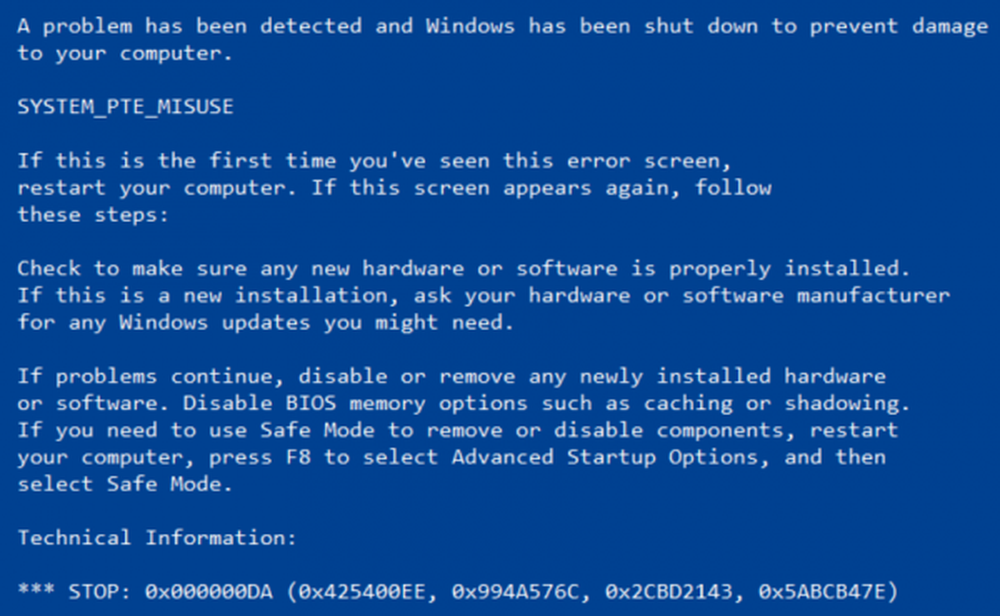Fix Surface Pro oder Surface Book Camera funktionieren nicht

Es gibt viele, die ihre Laptop-Kamera für ein Online-Meeting oder Live-Streaming verwenden oder vielleicht einfach nur ihre Angehörigen zum Feiern anrufen, und wenn diese Kamera nicht mehr funktioniert, gibt es viele Probleme. Wenn Surface Pro 4 oder Surface Book nach hinten / vorne gerichtet sind Kamera funktioniert nicht und nicht im Geräte-Manager sichtbar ist, dann können Sie das Problem beheben. Wir empfehlen Ihnen eine Reihe von Tipps, falls Ihr Surface- oder Windows 10-Betriebssystem die Kamera nicht erkennt, obwohl sie sich gerade dort befindet.
Die Surface Pro-Kamera funktioniert nicht

1] Aktualisieren Sie die Kamera-App aus dem Microsoft Store
Es ist möglich, dass ein Update der Kamera-App wiederhergestellt werden kann. Öffnen Sie die Kamera-App, indem Sie dem Link folgen, oder suchen Sie einfach nach Windows-Kamera im Microsoft Store und prüfen Sie, ob ein Update verfügbar ist. Wenn ja, aktualisieren Sie es sofort und prüfen Sie, ob das Problem für Sie gelöst wurde.
2] Rollback- oder Update-Kameratreiber
Jede Hardware benötigt einen Treiber, damit sie ordnungsgemäß funktioniert. Möglicherweise müssen Sie entweder zu dem alten Treiber zurückkehren, bei dem er für Sie gearbeitet hat, oder ein Update auf die neueste Version durchführen. Versuchen Sie zunächst, ein Rollback auszuführen, und aktualisieren Sie dann, wenn dies nicht funktioniert.
- Öffnen Sie den Geräte-Manager mit der Verknüpfung WIN + X + M und klicken Sie auf den Pfeil neben Bildaufnahmegerät.
- Klicken Sie mit der rechten Maustaste auf Microsoft-Kamera-Vorderseite oder Microsoft-Kamera auf der Rückseite.
- Gehen Sie zu Eigenschaften und prüfen Sie, ob Sie eine Option zum Rollback haben. Wenn ja, dann Rollback und sehen, ob die Kamera für Sie funktioniert.
- Wenn nicht, klicken Sie auf Treibersoftware aktualisieren, Dadurch wird Windows Update gestartet, um neue Treiber für die Windows-Kamera zu finden. Sie bekommen eine Option dazu Suchen Sie automatisch nach aktualisierter Treibersoftware.
Möglicherweise möchten Sie Ihren Windows 10-PC neu starten und dann eine Kamerasoftware verwenden, um festzustellen, ob dies für Sie funktioniert.
3] Fehlerbehebung für Hardware und Geräte ausführen
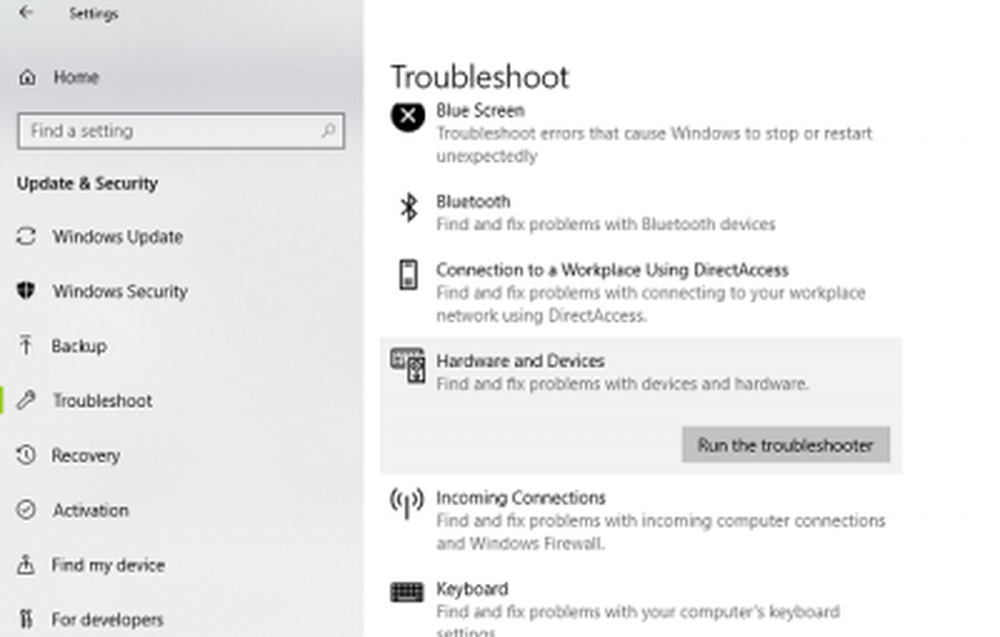
Wenn das Problem weiterhin besteht, empfehlen wir Ihnen, die Hardware- und Geräte-Problembehandlung auszuführen. Gehen Sie zu Einstellungen> Update und Sicherheit> Fehlerbehebung> Hardware und Geräte> klicken Sie auf Führen Sie die Problembehandlung aus.
4] Deaktivieren / Aktivieren der Kamera über UEFI
UEFI ist eine aktualisierte Version des BIOS, die auf Hardwareebene arbeitet. Sie können Hardware aktivieren und deaktivieren. Starten Sie UEFI und deaktivieren Sie die Kamera. Starten Sie Windows 10 erneut. Starten Sie Ihren PC neu, starten Sie UEFI erneut und aktivieren Sie es. Dadurch wird Windows 10 gezwungen, nach neuer Hardware zu suchen und die Treiber ebenfalls neu zu installieren.
Hoffentlich hilft Ihnen eine dieser Lösungen dabei, herauszufinden, warum Ihre Surface Pro-Kamera nicht funktioniert, und dann zu funktionieren, wenn die Lösung für Sie funktioniert.